Как слушать YouTube Music в Linux с помощью Ytmdesktop
Мы рассмотрели, как слушать YouTube Music на рабочем столе Linux, прежде чем использовать неофициальное приложение YouTube Music, разработанное Чт-Ч. Однако эта программа – не единственный способ прослушивать сервис на платформе Linux.
Если вы попробовали неофициальное приложение Th-Ch YouTube Music и обнаружили, что оно не работает так, как вы хотели, отличной альтернативой является Ytmdesktop. У него очень похожий интерфейс. Однако Ytmdesktop интегрируется с Discord, Last.fm и другими. Вот как его использовать в вашей системе.
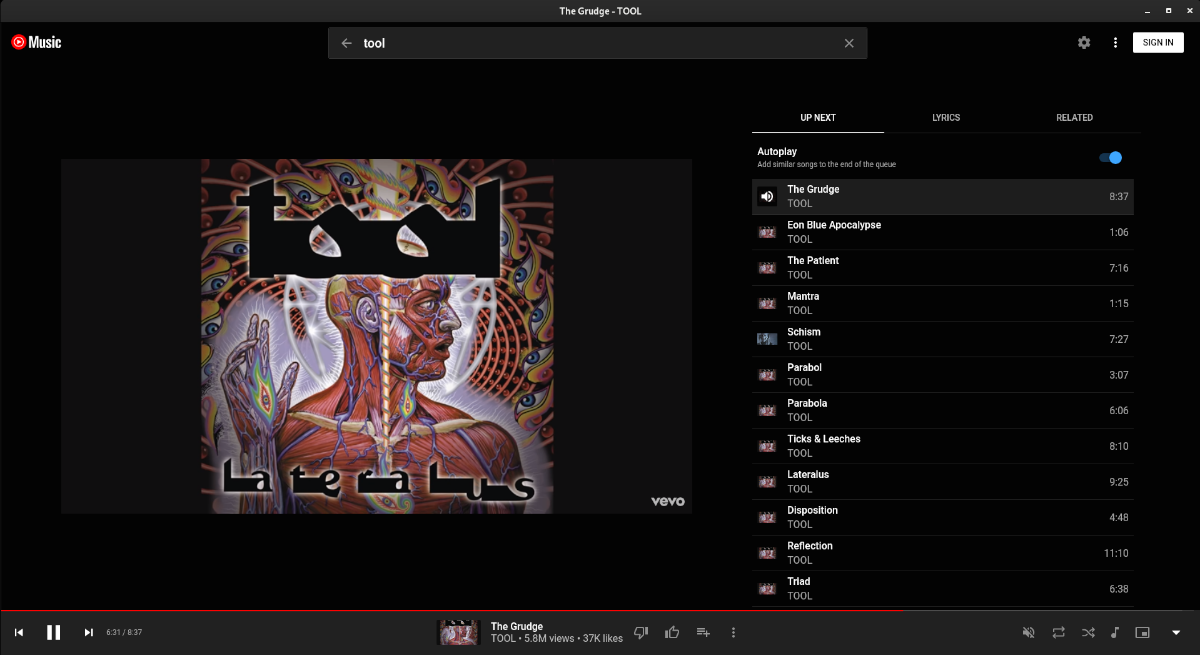
Установка Ytmdesktop в Linux
Приложение Ytmdesktop хорошо поддерживается в Linux. Независимо от того, какую операционную систему Linux вы используете, вы сможете заставить ее работать на своем компьютере. Чтобы начать процесс установки, вам понадобится окно терминала.
Программы для Windows, мобильные приложения, игры - ВСЁ БЕСПЛАТНО, в нашем закрытом телеграмм канале - Подписывайтесь:)
Открыть окно терминала в Linux относительно просто. Вы можете запустить его, нажав Ctrl + Alt + T на клавиатуре. Или найдите «Терминал» в меню приложения и запустите его таким образом.
Когда окно терминала открыто и готово к использованию, можно начинать установку Ytmdesktop. Следуйте приведенным ниже инструкциям по установке, которые соответствуют используемой вами операционной системе Linux.
Arch Linux
Приложение Ytmdesktop доступно для пользователей Arch Linux в пользовательском репозитории Arch Linux. Однако, если вы хотите установить эту программу в своей системе, вам сначала необходимо настроить помощник Trizen AUR.
Чтобы настроить помощник Trizen AUR на вашем компьютере, начните с установки пакетов «git» и «base-devel».
sudo pacman -S git base-devel
После настройки двух пакетов на вашем компьютере используйте команду git clone, чтобы загрузить последнюю версию Trizen в вашу систему. Затем установите программу с помощью команды makepkg.
git clone https://aur.archlinux.org/trizen.git
cd trizen/
makepkg -sri
Когда приложение Trizen запущено и работает, используйте команду trizen -S для установки последней версии Ytmdesktop в Arch Linux.
trizen -S ytmdesktop-git
Пакет Snap
Приложение Ytmdesktop доступно пользователям Linux через магазин Ubuntu Snap. Чтобы заставить его работать в вашей системе, начните с включения среды выполнения пакета Snap на вашем компьютере. Затем используйте команду мгновенной установки, чтобы настроить приложение.
sudo snap install youtube-music-desktop-app
Flatpak
Приложение Ytmdesktop доступно в магазине приложений Flathub как Flatpak. Чтобы установить его в своей системе, убедитесь, что на вашем компьютере настроена среда выполнения Flatpak. Как только вы это сделаете, используйте две команды ниже, чтобы настроить Ytmdesktop.
flatpak remote-add --if-not-exists flathub https://flathub.org/repo/flathub.flatpakrepo
flatpak install flathub app.ytmdesktop.ytmdesktop
AppImage
В приложении Ytmdesktop есть AppImage, доступный для пользователей Linux. Чтобы настроить его в вашей системе, убедитесь, что в вашей системе установлено приложение AppImageLauncher. Затем перейдите к официальному Веб-сайт Ytmdesktop, загрузите AppImage и запустите его с помощью AppImageLauncher.
Как слушать YouTube Music в Linux с помощью Ytmdesktop
Чтобы слушать YouTube Music с помощью Ytmdesktop, запустите приложение. Когда приложение откроется, следуйте пошаговым инструкциям ниже.
Шаг 1: Найдите кнопку «Войти» и щелкните по ней мышью. После нажатия этой кнопки войдите в свою учетную запись YouTube. Для использования Ytmdesktop вам не нужно иметь учетную запись YouTube, но без нее вам будет сложно сохранять исполнителей и создавать списки воспроизведения.
Шаг 2. Найдите значок шестеренки и щелкните его, чтобы перейти в область настроек Ytmdesktop. Оказавшись внутри области настроек, найдите «Интеграции» и щелкните по нему мышью.
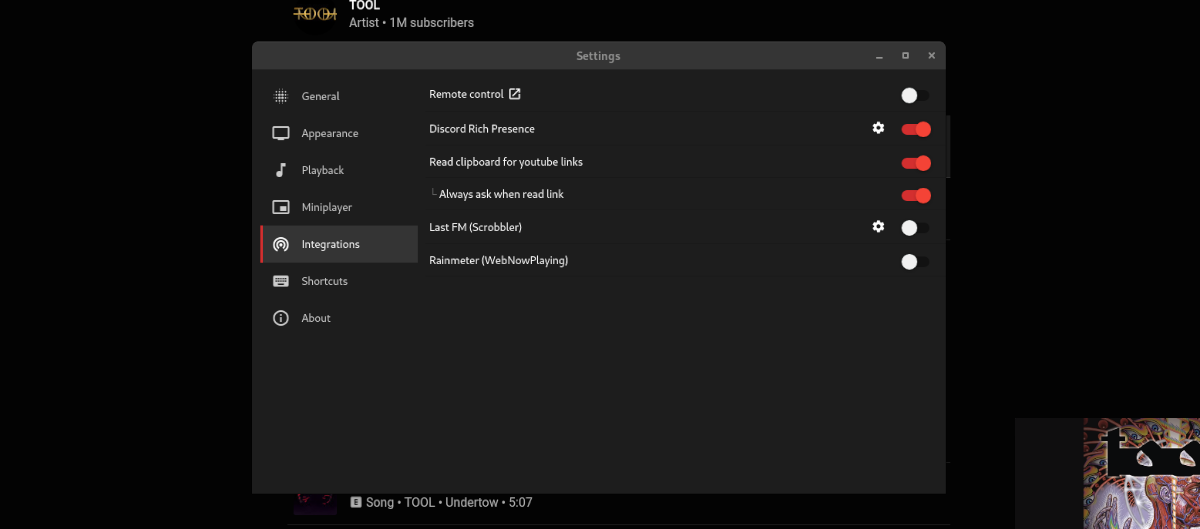
В области «Интеграции» вы можете включить «Discord Rich Presence», «Читать буфер обмена для ссылок на YouTube» и другие параметры.
Шаг 3: После настройки области «Интеграции» найдите раздел «Внешний вид». Отсюда вы можете настроить внешний вид Ytmdesktop, выбрав «Пользовательская тема».
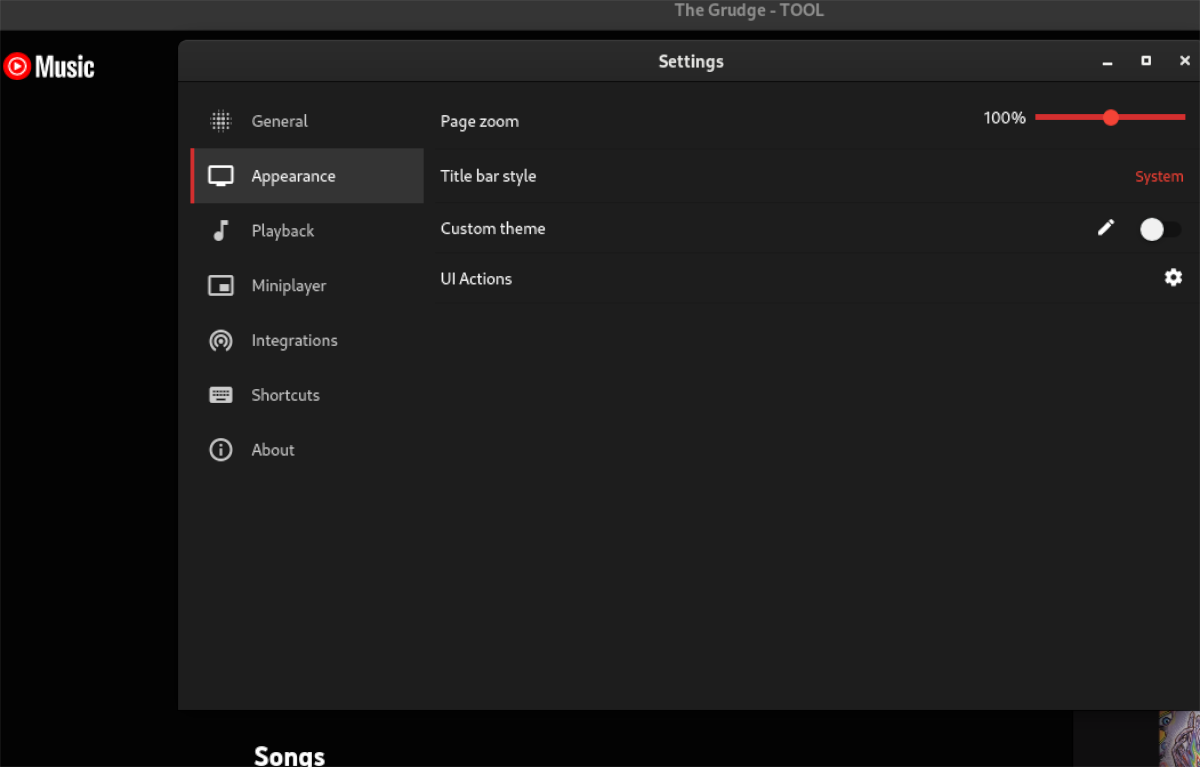
Шаг 4: Закройте окно настроек после настройки внешнего вида. Затем найдите поле «Поиск». Щелкните поле «Поиск» и введите название группы, исполнителя, альбома или песни. Затем нажмите клавишу Enter, чтобы просмотреть результаты поиска.
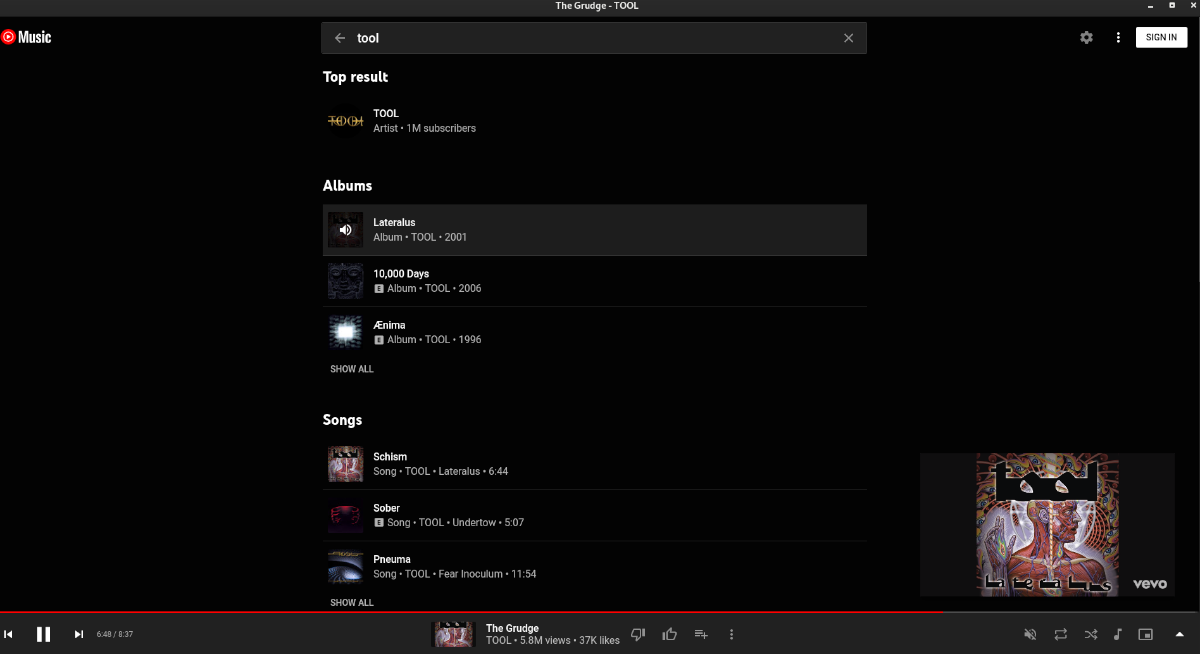
Шаг 5: Просмотрите результаты поиска по группе, исполнителю, альбому или песне, которую вы хотите послушать. Затем выберите его с помощью мыши, чтобы получить к нему доступ. Когда вы выбираете исполнителя / группу с помощью мыши, открывается страница группы.
Найдите песню, которую хотите послушать, на странице группы. Кроме того, если вы выбрали песню, она должна автоматически начать воспроизведение в приложении.
Плейлисты
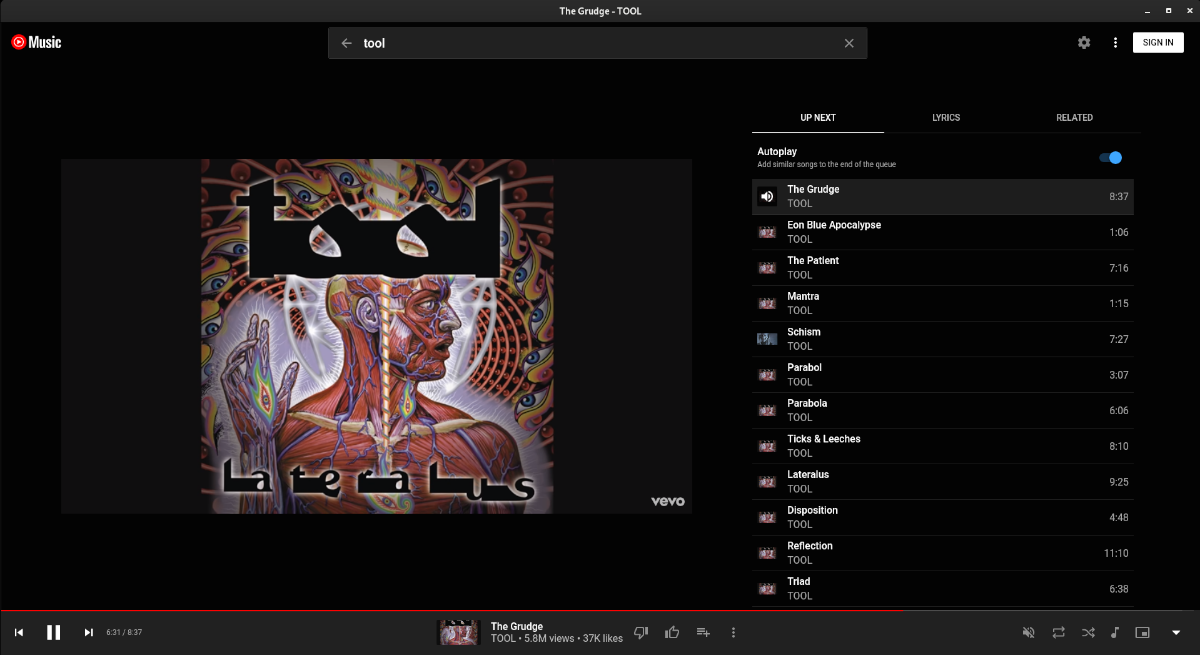
Хотите добавить музыку, проигрываемую в Ytmdesktop, в список воспроизведения? Найдите песню или альбом и нажмите кнопку рядом с песней. Затем выберите параметр, чтобы добавить его в существующий список воспроизведения.
Программы для Windows, мобильные приложения, игры - ВСЁ БЕСПЛАТНО, в нашем закрытом телеграмм канале - Подписывайтесь:)




![Что такое MIUI ROM для Android? [Complete Guide]](https://myroad.club/wp-content/uploads/2021/09/miui.jpg)
